(最新版!) 2025年押さえておきたい、マイクラ村人の声を変換できるボイスチェンジャー6選
マイクラ(マインクラフト)の魅力の一つと言えば、独特な村人の声と彼らの個性豊かなキャラクターです。これらの特徴的な要素がゲームにさらなる楽しさを加え、多くのファンを魅了しています。
そんな村人の声をリアルタイムで再現し、ゲーム体験をさらに引き立てる方法をご存じですか?最新のAI技術を活用したボイスチェンジャーを使えば、それが可能になります。この記事では、人気ツールHitPaw VoicePeaをはじめ、Windows、Mac、iOS、Android、さらにはオンラインで利用できる音声変換ツールを詳しくご紹介します。マイクラのプレイ動画に個性を加えたい方や、新たな楽しみ方を探している方は、ぜひ参考にしてください!
Part 1: マイクラに登場する村人の声を変換できるボイスチェンジャーの実態
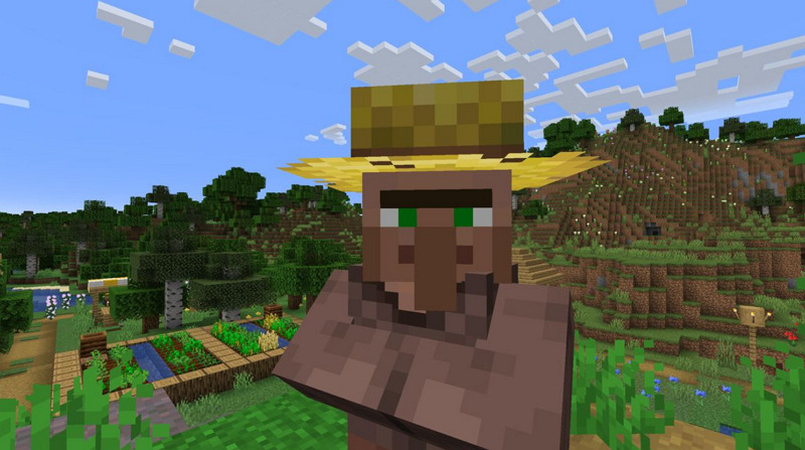
マイクラの村人の音声を変換するのに最適なボイスチェンジャーを紹介する前に、 それらのツールを使うことの概念とメリットを見ていきましょう。
- その世界観に没頭できる:村人の声を変換することで、そのゲームの世界観を存分に楽しむことができます。
- ロールプレイングの可能性:さまざまな役割を持つキャラクターの魅力を探りながらボイスチェンジャーを使えば、 村人同士の会話や関係性がより豊かでクリエイティブなものとなるでしょう。
- あなただけのカスタマイズ:コミカルなエフェクトをかけたり、よりリアルな雰囲気を再現したり、 あなたの好みに合わせて村人の声を変換すすことができます。
- SNSにシェア:あなただけのユニークな作品と物語を、ゲームプレイを通して友達やゲーム仲間にシェアしましょう。
Part 2: Windows/Macで使うのに最適のマイクラボイスチェンジャー
HitPaw AI Voice Changer が他のツールよりも優れている点は、直感的に操作できるインターフェイスと、Windows/Macで使用するために設計された心強い機能の数々です。 ピッチ、トーン、レゾナンスなどのパラメーターの簡単な調節でオリジナルの音声を作成すれば、マイクラの世界へ入り浸ることができます。 ゲームプレイするときやストリーミングや動画コンテンツを制作するときに、個性的な何かを付け加てみたいと思ったことはありませんか? 本格的で臨場感あふれる村人の声を生み出すのにこの多用途ツールが役に立つことでしょう。 出力前のプレビューでその場で修正をかけることができ、音声変換に不必要な背景のエコーやノイズを除去することもできます。
HitPaw VoicePeaの特徴:
HitPaw VoicePea - 魔法のようなリアルタイムの無料 AI ボイスチェンジャー
セキュリティ検証済み|254,145人がダウンロードしました。
- 最先端のAIアルゴリズムでシームレスな音声変換を可能に
- どんなスキルレベルのゲーマーでも、マイクラの音声を好きなようにカスタマイズすることが可能
- ラグや遅れなしに瞬時に声を変換してくれる
- WindowsとmacOS両方との互換性がある多用途ツール
- 予め録音されている音声/動画ファイルも音声変換できる
セキュリティ検証済み|254,145人がダウンロードしました。
HitPaw VoicePeaを使ってマイクラの音声を変更する方法:
今すぐクリック&リアルタイムで自分の声を変換する方法を紹介します
Step 1. 入力と出力の選択

ソフトウェアを立ち上げたら「設定」画面を開き、プルダウンメニューの「マイク」と「スピーカー」から、使いたい入力/出力デバイスを選択します。 手動で追加したデバイスがある場合は、更新アイコンをタップして表示させます。それでも表示されなければ「検出」ボタンをクリックします。
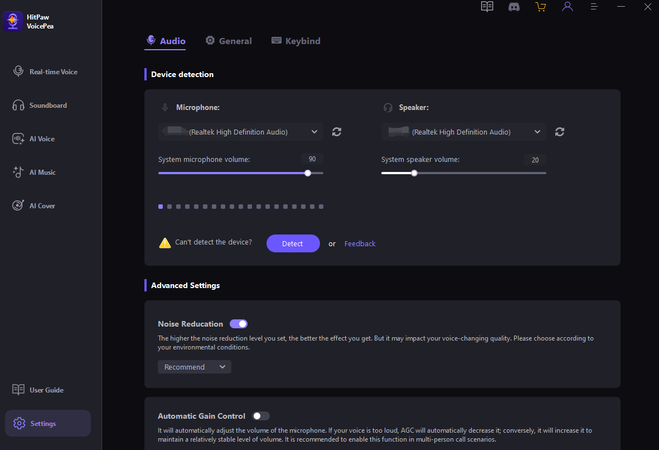
「マイクの選択」と「スピーカーの選択」の画面が表示され、それぞれのアイコンが緑色であれば通常モードとして使用できます。
Step 2. 音声エフェクトの選択
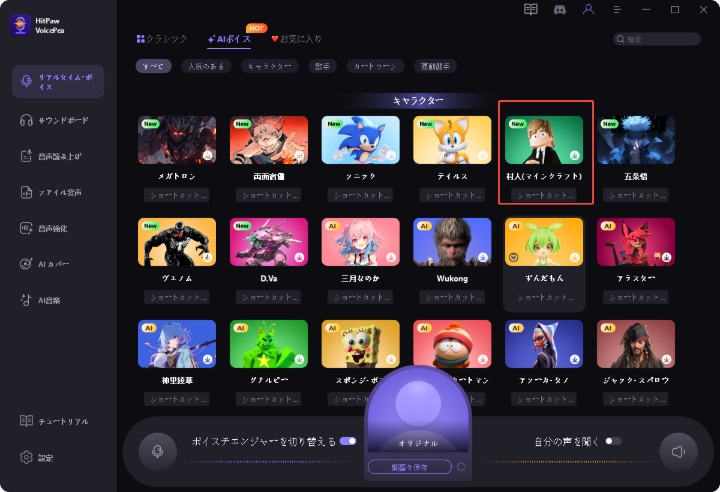
【リアルタイム変声】をクリックし、村人の声を選択します。
Step 3. グローバル設定の変更
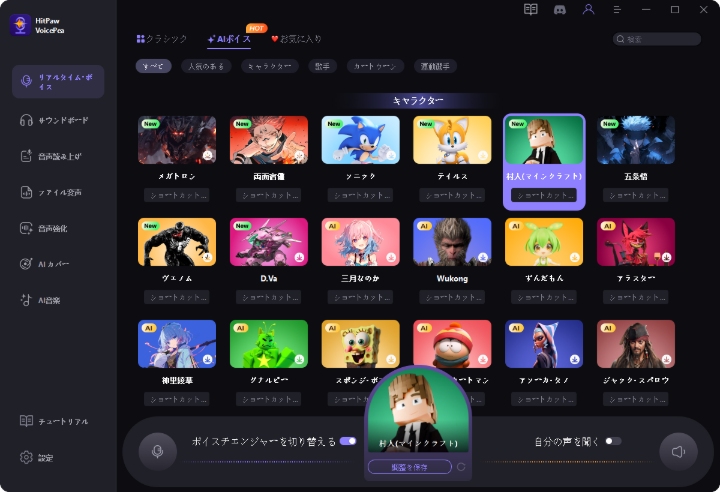
画面下の「自分の声を聞く」と「ボイスチェンジャーの切り替え」を必要に応じて有効/無効へと切り替え、 またサウンドボード、ボイスチェンジャー、システムの音量の調節も可能です。
Step 4. 音声設定の調整
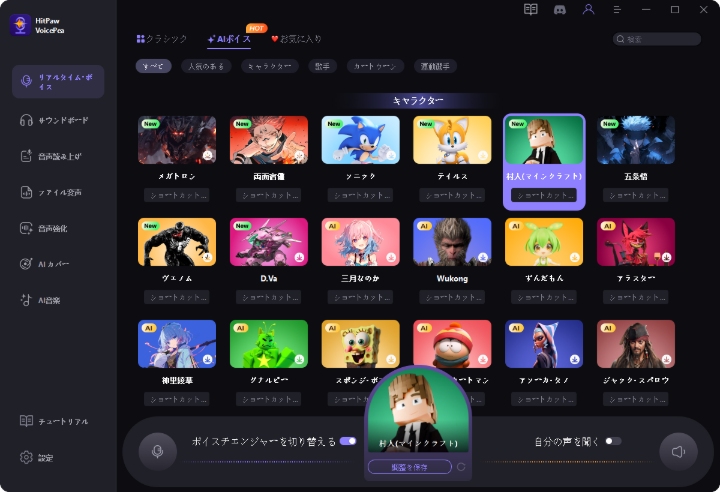
最後に、キャラクターのアイコンにカーソルを合わせ、「音量」、「ピッチ」、「声色」レベルをそれぞれスライダーを使って調整します。 さっそくマイクラに接続して、村人の声を理想の音声に変更してみましょう。
ビデオをクリックして詳細を見る
Part 3: iOS/Androidユーザーに最も選ばれたマイクラ音声変換ツール2選
iOSやAndroidでモバイルゲームを楽しむ人におすすめな、Voice Changer PlusとVoice Changer with Effectsを紹介します。
1. Voice Changer Plus
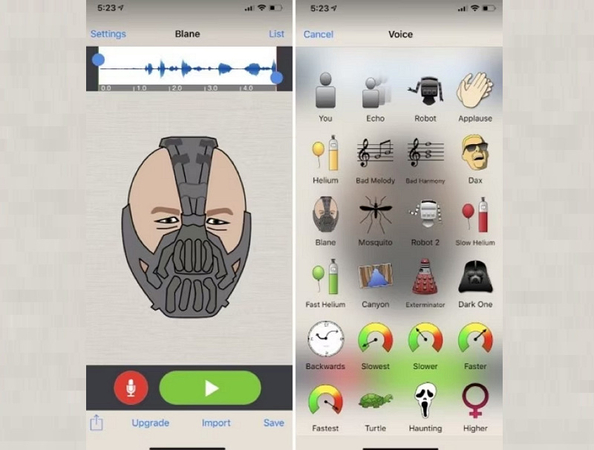
Voice Changer Plusは、通話や音声メッセージの録音をする際、多様なエフェクトやフェルターを使って、 音声をリアルタイムで変換できる多用途なモバイルアプリです。 ロボット、動物、モンスターなどのさまざまな選択肢を備えており、クリエイティブな音声変換を可能にします。
Step 1. Voice Changer Plusをアプリストアからインストールする。
Step 2. 音声を録音し、好みに合った音声変換エフェクトを選ぶ。
Step 3. 納得のいく出力を得るため、ピッチレベルや音質を調整する。
メリット
- 55種類の音声エフェクトとバックグラウンドサウンド
- 録音した音声の保存や共有、トリミングも可能
- 完全なボイスオーバーにも対応
デメリット
- 全てのサービスを使うにはアプリ内で購入する必要がある
- インターフェイスに広告が表示される
2. Voice Changer with Effects
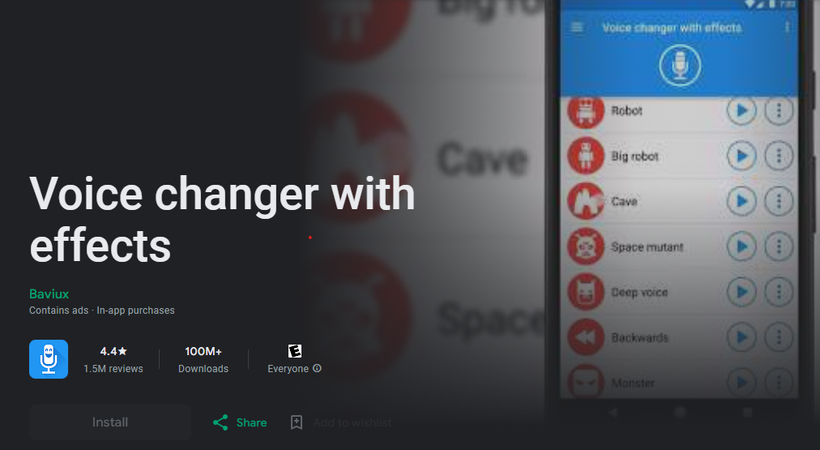
Voice Changer with Effectsは相手とのコミュニケーションを楽しくより豊かにしてくれるアプリです。 幅広い種類のエフェクトを備えているので、さまざまなスタイルを試してみたり、遊び心満載の音声を作り出すことができます。 音声を録音するときや電話でドッキリを仕掛けたい時など、手軽にボイスチェンジャーを使ってみたいという人にもおすすめです。
Step 1. それぞれのアプリストアからVoice Changer with Effectsをインストールする。
Step 2. 音声クリップを録音し、さまざまな音声エフェクトをプレビューして確認。
Step 3. 適用させたい音声エフェクトを選択し、音声を保存または共有をする。
メリット
- 幅広い種類の音声エフェクト
- 変換した音声を着信音やアラームとして登録できる
デメリット
- 無料バージョンには限りがある
- カスタマイズ設定は用意されていない
Part 4: オンラインで使える話題のマイクラボイスチェンジャー3選
オンラインで音声変換を楽しみたい人にぜひおすすめしたい、有能な機能やサービスが備わった、3つのツールを紹介します。
1. FineVoice
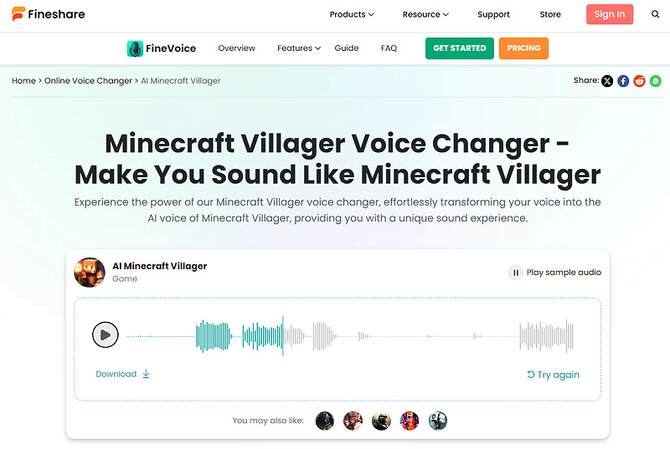
FineVoiceはオンラインで使用するために設計された、AIに基づいた音声変換ツールで、 マイクラの村人の声を変換するのに最適な、さまざまな音声変換機能を備えています。 プライバシーを懸念する人や、だた楽しみたいだけという人にも、誰でも使いやすいプラットフォームで手軽に利用することができます。
Step 1. FineVoiceのウェブサイトで「AI マイクラ 村人」と検索しオンラインボイスチェンジャーにアクセスする。
Step 2. 録音した音声をアップロードし、処理が完了するまで待つ。
Step 3. 変換された音声ファイルをプレビューしダウンロードする。
メリット
- 音声を保存するのが素早く便利
- サンプルを使って手軽に音声変更を試すことがでる
デメリット
- カスタマイズ機能は用意されていない
- リアルタイム変換はPCバージョンでしか対応していない
2. Musicfy
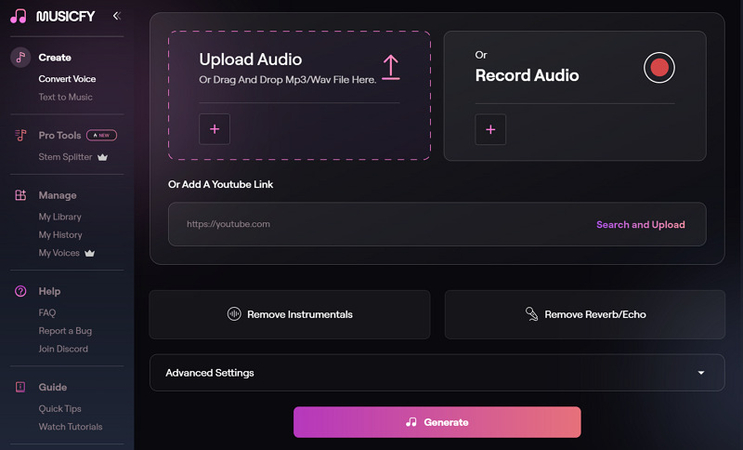
Musicfyは音声編集に必要な機能を総合的に網羅したツールで、その幅広い機能の中には音声変換も含まれており、 ディストーション、コーラス、ピッチの変調などのさまざまなエフェクトを使えば、納得いく結果を生み出すことができます。 音声トラックをミキシングしたり編集したりできるツールも備えており、音楽愛好家からコンテンツクリエーターまで、 さまざまな人に親しみやすいツールです。
Step 1. Musicfyのウェブサイトを開いたら「マイクラ 村人」と検索し、音声を録音またはアップロードする。
Step 2. YouTube動画のリンクを貼り付けることも可能。次に楽器音やエコーを除去する。
Step 3. 「アドバンス設定」からさまざまな音声エフェクトや音楽の組み合わせを試行錯誤し、 最後に「生成」と「ダウンロード」をクリック。
メリット
- 使いやすいインターフェイス
- 音楽を統合させることができる
- クリエイティブなカスタマイズ機能
デメリット
- 音声変換機能に限りがある
- 学習曲線が急であり、初心者には難易度が高い
3. Kits AI
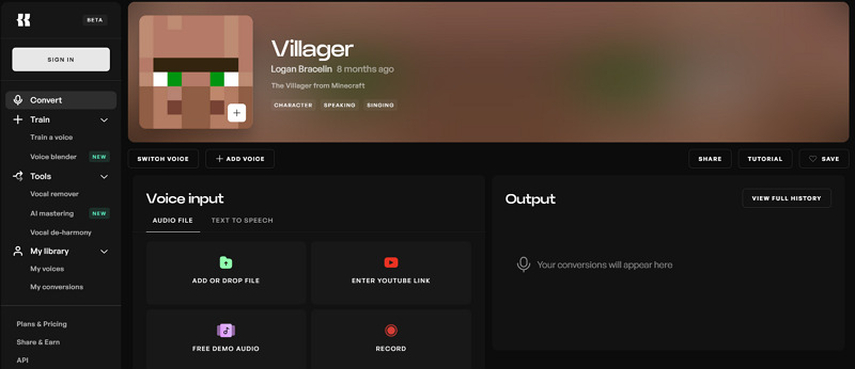
Kits AIは、発展した人工知能技術を用いた、革新的な音声合成ツールです。 ナレーション、ボイスオーバー、バーチャルアシスタントなど、さまざまな場面において、リアルな合成音声を生成することができ、 カスタマイズ可能なパラメーターと自然な音声で、クオリティの高い合成スピーチを瞬時に生成します。
Step 1. Kits AIのウェブサイトで「マイクラ 村人」と検索し、さまざまな音声変換機能から好きなものを選択する。
Step 2. 自分の声を録音またはアップロードするか、YouTube動画のリンクを貼付けを行う。 AIに基づいたツールで、自分の声を厳密そして正確にカスタマイズすることが可能。
Step 3. 変換された音声ファイルをダウンロードし、マイクラのゲームプレイに結合させる。
メリット
- 最先端のAI技術を導入している
- 厳密に音声を変換してくれる
- 幅広いカスタマイズの選択肢
デメリット
- 安定したインターネット環境が必要
- 初心者には向いていない
まとめ
ゲーム体験をより豊かにするためにマイクラの村人の声を変換したいと願うゲーマーに、ボイスチェンジャーは無限の可能性をもたらしてくれます。 Windows、Mac、iOS、Androidのユーザーからオンラインで楽しみたい人まで、それぞれの好みやニーズに合った音声変換ツールを紹介してきました。
たくさんのツールを吟味してきた中でやはりおすすめなのが、その発達した技術と使いやすいインターフェイスで、マイクラとシームレスに結合できる、 HitPaw AI Voice Changerです。 その可能性を最大限に引き出し、今すぐマイクラの世界に飛び出しましょう!









 HitPaw Edimakor
HitPaw Edimakor
この記事をシェアする:
「評価」をお選びください:
松井祐介
編集長
フリーランスとして5年以上働いています。新しいことや最新の知識を見つけたときは、いつも感動します。人生は無限だと思いますが、私はその無限を知りません。
すべての記事を表示コメントを書く
製品また記事に関するコメントを書きましょう。